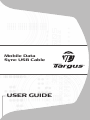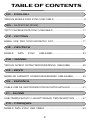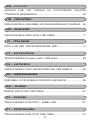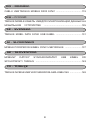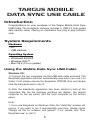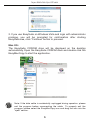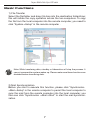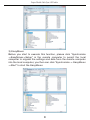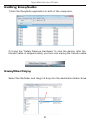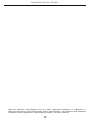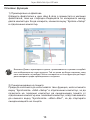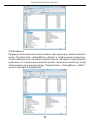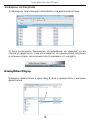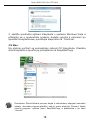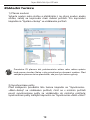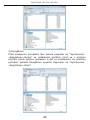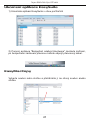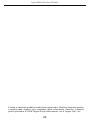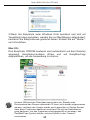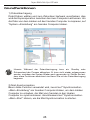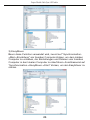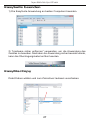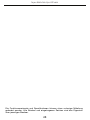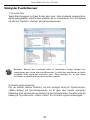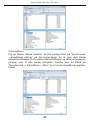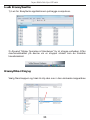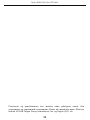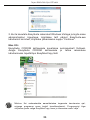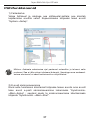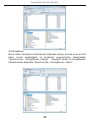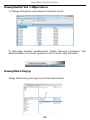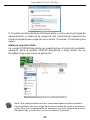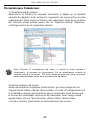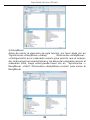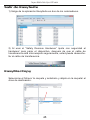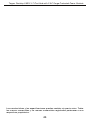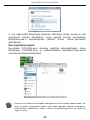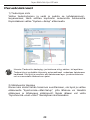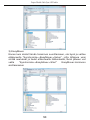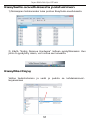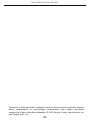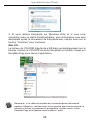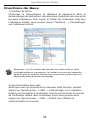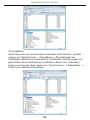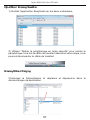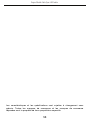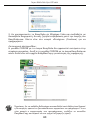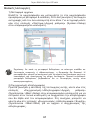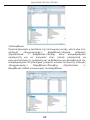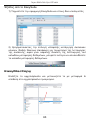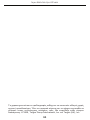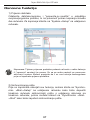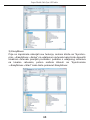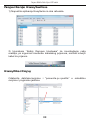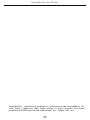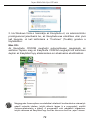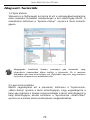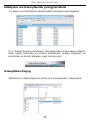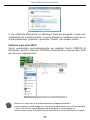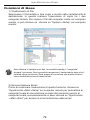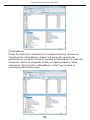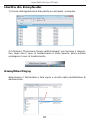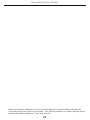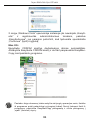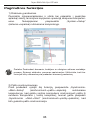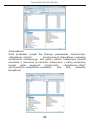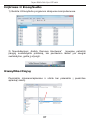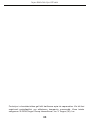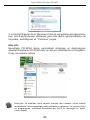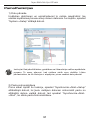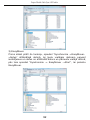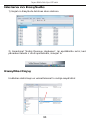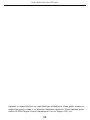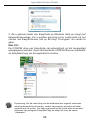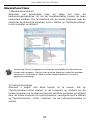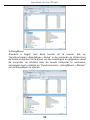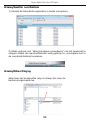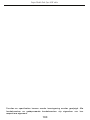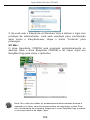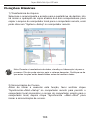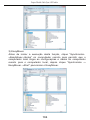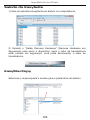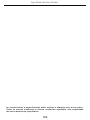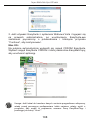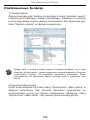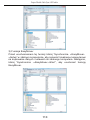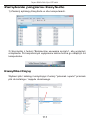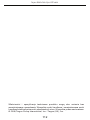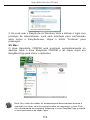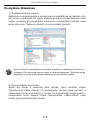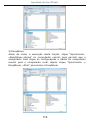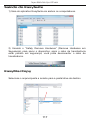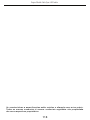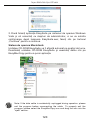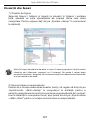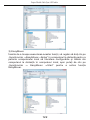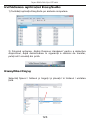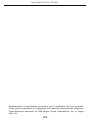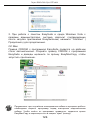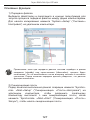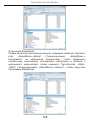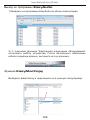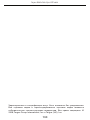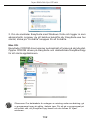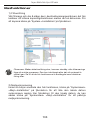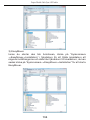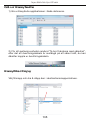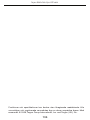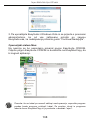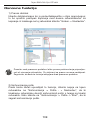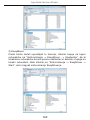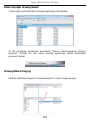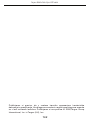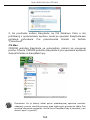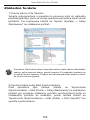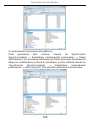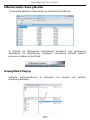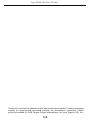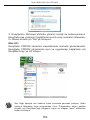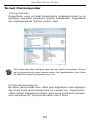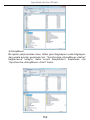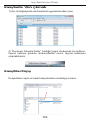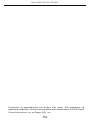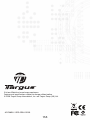Pagina laadt ...
Pagina laadt ...
Pagina laadt ...
Pagina laadt ...
Pagina laadt ...
Pagina laadt ...
Pagina laadt ...
Pagina laadt ...
Pagina laadt ...
Pagina laadt ...
Pagina laadt ...
Pagina laadt ...
Pagina laadt ...
Pagina laadt ...
Pagina laadt ...
Pagina laadt ...
Pagina laadt ...
Pagina laadt ...
Pagina laadt ...
Pagina laadt ...
Pagina laadt ...
Pagina laadt ...
Pagina laadt ...
Pagina laadt ...
Pagina laadt ...
Pagina laadt ...
Pagina laadt ...
Pagina laadt ...
Pagina laadt ...
Pagina laadt ...
Pagina laadt ...
Pagina laadt ...
Pagina laadt ...
Pagina laadt ...
Pagina laadt ...
Pagina laadt ...
Pagina laadt ...
Pagina laadt ...
Pagina laadt ...
Pagina laadt ...
Pagina laadt ...
Pagina laadt ...
Pagina laadt ...
Pagina laadt ...
Pagina laadt ...
Pagina laadt ...
Pagina laadt ...
Pagina laadt ...
Pagina laadt ...
Pagina laadt ...
Pagina laadt ...
Pagina laadt ...
Pagina laadt ...
Pagina laadt ...
Pagina laadt ...
Pagina laadt ...
Pagina laadt ...
Pagina laadt ...
Pagina laadt ...
Pagina laadt ...
Pagina laadt ...
Pagina laadt ...
Pagina laadt ...
Pagina laadt ...
Pagina laadt ...
Pagina laadt ...
Pagina laadt ...
Pagina laadt ...
Pagina laadt ...
Pagina laadt ...
Pagina laadt ...
Pagina laadt ...
Pagina laadt ...
Pagina laadt ...
Pagina laadt ...
Pagina laadt ...
Pagina laadt ...
Pagina laadt ...
Pagina laadt ...
Pagina laadt ...
Pagina laadt ...
Pagina laadt ...
Pagina laadt ...
Pagina laadt ...
Pagina laadt ...
Pagina laadt ...
Pagina laadt ...
Pagina laadt ...
Pagina laadt ...
Pagina laadt ...
Pagina laadt ...
Pagina laadt ...
Pagina laadt ...
Pagina laadt ...

USB KABEL VOOR
MOBIELE
DATASYNCHRONSATIE
Inleiding
Gefeliciteerd met uw aankoop van de Targus USB kabel voor mobiele
datasynchronisatie. De EasySuite software bevat een hoge snelheid
USB 2.0 data overdrachtskabel, en biedt verder een installatievrije en
plug-and-play software suite met toegevoegde waarde aan.
Gebruik maken van de USB kabel voor
mobiele datasynchronsatie
Windows OS:
1) Steek de kabel in de USB poort van de twee computers. De
EasySuite-toepassing start automatisch (zie opmerking als u er
gebruik van maakt op Vista); zo niet, selecteer dan de CDROM drive
van EasySuite en dubbelklik op EasySuite.exe om te starten.
2) Nadat de EasySuite-toepassing gestart is op beide computers,
zullen de twee bestandsmanagervensters bovenaan (computer op
afstand) en onderaan (locale computer) het EasySuite-hoofdvenster
weergegeven worden.
Opmerking:
1. Als u van EasySuite gebruik maakt op Windows Vista, zal het
venster “AutoPlay” verschijnen. Als u het de volgende keer automa-
tisch wilt laten werken, vink dan “Doe dit altijd voor software en games”
aan; zo niet, klik op ”Run EasySuite.exe” om het te laten starten.
Systeemeisen
Hardware
•PC
• USB interface
Besturingssysteem
• Windows® 2000/XP
• Windows Vista™
• Mac OS X (10.x of hoger)
95

2. Als u gebruik maakt van EasySuite op Windows Vista en inlogt met
beheerdersprivilege, zal u worden geprompt voor confirmatie na het
starten van EasySuite.exe, klik op de knop “Doorgaan” om verder te
gaan.
Mac OS :
De CDROM drive van EasySuite zal automatisch op het bureaublad
weergegeven worden. Open de EasySuite CDROM drive en dubbelklik
op EasyMacCopy om de applicatie te starten.
Opmerking: Als de verbinding van de datakabel per ongeluk verbroken
wordt gedurende functionering, verlaat het program alvorens de kabel
opnieuw aan te sluiten. Om het programma op de juiste wijze te verlaten,
selecteer het pictogram EasyMacCopy en sleep het naar de sectie
"uitwerpen".
Targus Mobile Data Sync USB cable
96

1) Bestandsoverdracht
Selecteer het bestand/de map en sleep het naar de
bestemmingsmap/drive; dit zal de kopiehandeling tussen de twee
computers initiëren. Om het bestand van de locale computer naar de
computer op afstand te kopiëren, kunt u klikken op “Systeem->Setup”
in de computer op afstand.
Basisfuncties
Opmerking: Terwijl u gegevens overbrengt, zal standby of hibernatie het
proces laten stoppen. Het kan niet opnieuw beginnen nadat het systeem
ontwaakt is. Controleer of deze functies uitgeschakeld zijn voordat u
gegevens overbrengt.
2) Postsynchronisatie
Alvorens u begint met deze functie uit te voeren, klik op
“Synchroniseren->Post->Setup” in de computer op afstand om de
locale computer toe te staan om de post vanaf de computer op afstand
naar de locale computer te synchroniseren; vervolgens kunt u klikken
op “Synchroniseren ->Post ->Starten” om de postsynchronisatie te
starten.
Targus Mobile Data Sync USB cable
97

3) EasyMover
Alvorens u begint met deze functie uit te voeren, klik op
“Synchroniseren->EasyMover->Setup” in de computer op afstand om
de locale computer toe te staan om de instellingen en gegevens vanaf
de computer op afstand naar de locale computer te verhuizen;
vervolgens kunt u klikken op “Synchroniseren ->EasyMover ->Starten”
om de EasyMover te starten.
Targus Mobile Data Sync USB cable
98

EasySuite verlaten
1) Verlaat de EasySuite-applicatie in beide computers.
2) Maak gebruik van “Veilig hardware verwijderen” om het apparaat te
stoppen nadat de overdrachtskabel veilig gestopt is, vervolgens kunt u
de overdrachtskabel losmaken.
EasyMacCopy
Selecteer het bestand/de map en sleep het naar de
bestemmingsmap/drive.
Targus Mobile Data Sync USB cable
99

Functies en specificaties kunnen zonder kennisgeving worden gewijzigd. Alle
handelsmerken en gedeponeerde handelsmerken zijn eigendom van hun
respectieve eigenaars.
Targus Mobile Data Sync USB cable
100
Pagina laadt ...
Pagina laadt ...
Pagina laadt ...
Pagina laadt ...
Pagina laadt ...
Pagina laadt ...
Pagina laadt ...
Pagina laadt ...
Pagina laadt ...
Pagina laadt ...
Pagina laadt ...
Pagina laadt ...
Pagina laadt ...
Pagina laadt ...
Pagina laadt ...
Pagina laadt ...
Pagina laadt ...
Pagina laadt ...
Pagina laadt ...
Pagina laadt ...
Pagina laadt ...
Pagina laadt ...
Pagina laadt ...
Pagina laadt ...
Pagina laadt ...
Pagina laadt ...
Pagina laadt ...
Pagina laadt ...
Pagina laadt ...
Pagina laadt ...
Pagina laadt ...
Pagina laadt ...
Pagina laadt ...
Pagina laadt ...
Pagina laadt ...
Pagina laadt ...
Pagina laadt ...
Pagina laadt ...
Pagina laadt ...
Pagina laadt ...
Pagina laadt ...
Pagina laadt ...
Pagina laadt ...
Pagina laadt ...
Pagina laadt ...
Pagina laadt ...
Pagina laadt ...
Pagina laadt ...
Pagina laadt ...
Pagina laadt ...
Pagina laadt ...
Pagina laadt ...
Pagina laadt ...
Pagina laadt ...
Pagina laadt ...
Documenttranscriptie
USB KABEL VOOR MOBIELE DATASYNCHRONSATIE Inleiding Gefeliciteerd met uw aankoop van de Targus USB kabel voor mobiele datasynchronisatie. De EasySuite software bevat een hoge snelheid USB 2.0 data overdrachtskabel, en biedt verder een installatievrije en plug-and-play software suite met toegevoegde waarde aan. Systeemeisen Hardware • PC • USB interface Besturingssysteem • Windows® 2000/XP • Windows Vista™ • Mac OS X (10.x of hoger) Gebruik maken van de USB kabel voor mobiele datasynchronsatie Windows OS: 1) Steek de kabel in de USB poort van de twee computers. De EasySuite-toepassing start automatisch (zie opmerking als u er gebruik van maakt op Vista); zo niet, selecteer dan de CDROM drive van EasySuite en dubbelklik op EasySuite.exe om te starten. 2) Nadat de EasySuite-toepassing gestart is op beide computers, zullen de twee bestandsmanagervensters bovenaan (computer op afstand) en onderaan (locale computer) het EasySuite-hoofdvenster weergegeven worden. Opmerking: 1. Als u van EasySuite gebruik maakt op Windows Vista, zal het venster “AutoPlay” verschijnen. Als u het de volgende keer automatisch wilt laten werken, vink dan “Doe dit altijd voor software en games” aan; zo niet, klik op ”Run EasySuite.exe” om het te laten starten. 95 Targus Mobile Data Sync USB cable 2. Als u gebruik maakt van EasySuite op Windows Vista en inlogt met beheerdersprivilege, zal u worden geprompt voor confirmatie na het starten van EasySuite.exe, klik op de knop “Doorgaan” om verder te gaan. Mac OS : De CDROM drive van EasySuite zal automatisch op het bureaublad weergegeven worden. Open de EasySuite CDROM drive en dubbelklik op EasyMacCopy om de applicatie te starten. Opmerking: Als de verbinding van de datakabel per ongeluk verbroken wordt gedurende functionering, verlaat het program alvorens de kabel opnieuw aan te sluiten. Om het programma op de juiste wijze te verlaten, selecteer het pictogram EasyMacCopy en sleep het naar de sectie "uitwerpen". 96 Targus Mobile Data Sync USB cable Basisfuncties 1) Bestandsoverdracht Selecteer het bestand/de map en sleep het naar de bestemmingsmap/drive; dit zal de kopiehandeling tussen de twee computers initiëren. Om het bestand van de locale computer naar de computer op afstand te kopiëren, kunt u klikken op “Systeem->Setup” in de computer op afstand. Opmerking: Terwijl u gegevens overbrengt, zal standby of hibernatie het proces laten stoppen. Het kan niet opnieuw beginnen nadat het systeem ontwaakt is. Controleer of deze functies uitgeschakeld zijn voordat u gegevens overbrengt. 2) Postsynchronisatie Alvorens u begint met deze functie uit te voeren, klik op “Synchroniseren->Post->Setup” in de computer op afstand om de locale computer toe te staan om de post vanaf de computer op afstand naar de locale computer te synchroniseren; vervolgens kunt u klikken op “Synchroniseren ->Post ->Starten” om de postsynchronisatie te starten. 97 Targus Mobile Data Sync USB cable 3) EasyMover Alvorens u begint met deze functie uit te voeren, klik op “Synchroniseren->EasyMover->Setup” in de computer op afstand om de locale computer toe te staan om de instellingen en gegevens vanaf de computer op afstand naar de locale computer te verhuizen; vervolgens kunt u klikken op “Synchroniseren ->EasyMover ->Starten” om de EasyMover te starten. 98 Targus Mobile Data Sync USB cable EasySuite verlaten 1) Verlaat de EasySuite-applicatie in beide computers. 2) Maak gebruik van “Veilig hardware verwijderen” om het apparaat te stoppen nadat de overdrachtskabel veilig gestopt is, vervolgens kunt u de overdrachtskabel losmaken. EasyMacCopy Selecteer het bestand/de map en sleep het naar de bestemmingsmap/drive. 99 Targus Mobile Data Sync USB cable Functies en specificaties kunnen zonder kennisgeving worden gewijzigd. Alle handelsmerken en gedeponeerde handelsmerken zijn eigendom van hun respectieve eigenaars. 100-
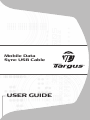 1
1
-
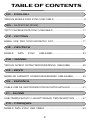 2
2
-
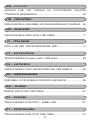 3
3
-
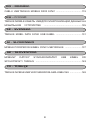 4
4
-
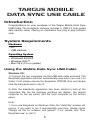 5
5
-
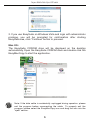 6
6
-
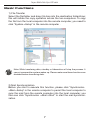 7
7
-
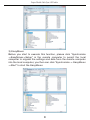 8
8
-
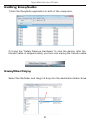 9
9
-
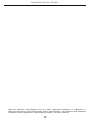 10
10
-
 11
11
-
 12
12
-
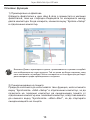 13
13
-
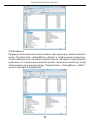 14
14
-
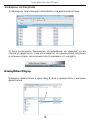 15
15
-
 16
16
-
 17
17
-
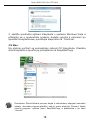 18
18
-
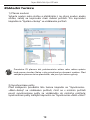 19
19
-
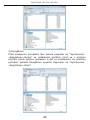 20
20
-
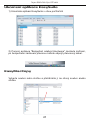 21
21
-
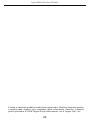 22
22
-
 23
23
-
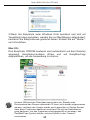 24
24
-
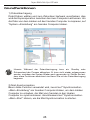 25
25
-
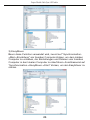 26
26
-
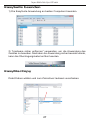 27
27
-
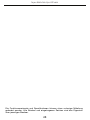 28
28
-
 29
29
-
 30
30
-
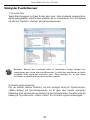 31
31
-
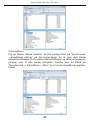 32
32
-
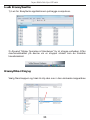 33
33
-
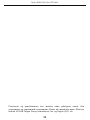 34
34
-
 35
35
-
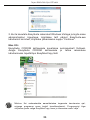 36
36
-
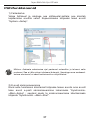 37
37
-
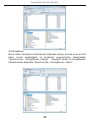 38
38
-
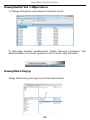 39
39
-
 40
40
-
 41
41
-
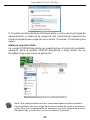 42
42
-
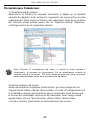 43
43
-
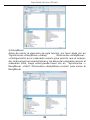 44
44
-
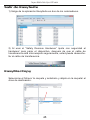 45
45
-
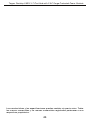 46
46
-
 47
47
-
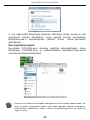 48
48
-
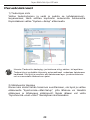 49
49
-
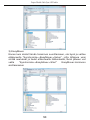 50
50
-
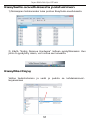 51
51
-
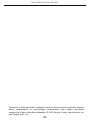 52
52
-
 53
53
-
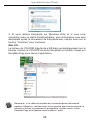 54
54
-
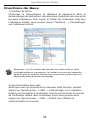 55
55
-
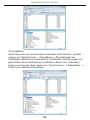 56
56
-
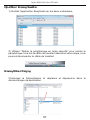 57
57
-
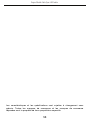 58
58
-
 59
59
-
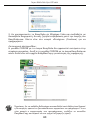 60
60
-
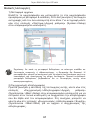 61
61
-
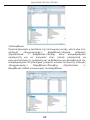 62
62
-
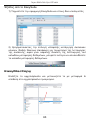 63
63
-
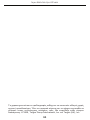 64
64
-
 65
65
-
 66
66
-
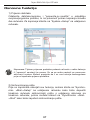 67
67
-
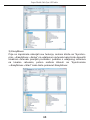 68
68
-
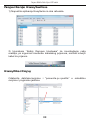 69
69
-
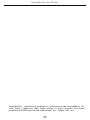 70
70
-
 71
71
-
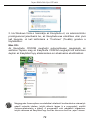 72
72
-
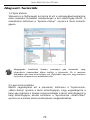 73
73
-
 74
74
-
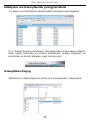 75
75
-
 76
76
-
 77
77
-
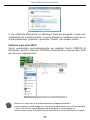 78
78
-
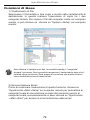 79
79
-
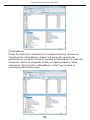 80
80
-
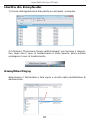 81
81
-
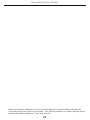 82
82
-
 83
83
-
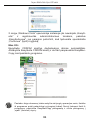 84
84
-
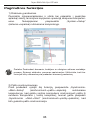 85
85
-
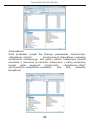 86
86
-
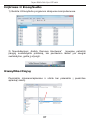 87
87
-
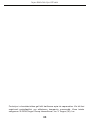 88
88
-
 89
89
-
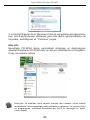 90
90
-
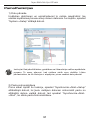 91
91
-
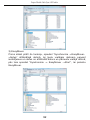 92
92
-
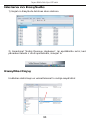 93
93
-
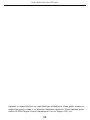 94
94
-
 95
95
-
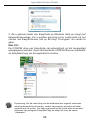 96
96
-
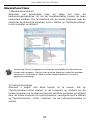 97
97
-
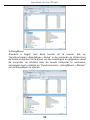 98
98
-
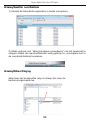 99
99
-
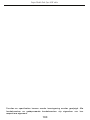 100
100
-
 101
101
-
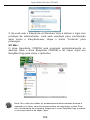 102
102
-
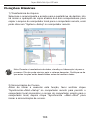 103
103
-
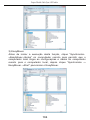 104
104
-
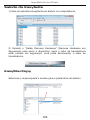 105
105
-
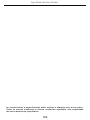 106
106
-
 107
107
-
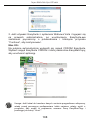 108
108
-
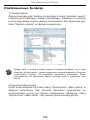 109
109
-
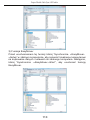 110
110
-
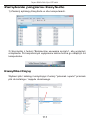 111
111
-
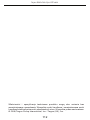 112
112
-
 113
113
-
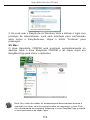 114
114
-
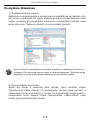 115
115
-
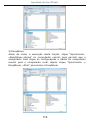 116
116
-
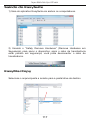 117
117
-
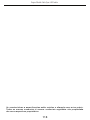 118
118
-
 119
119
-
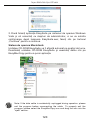 120
120
-
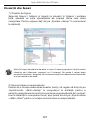 121
121
-
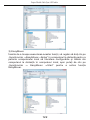 122
122
-
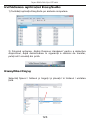 123
123
-
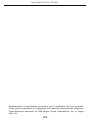 124
124
-
 125
125
-
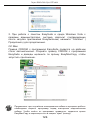 126
126
-
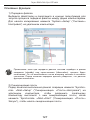 127
127
-
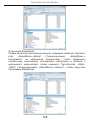 128
128
-
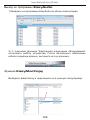 129
129
-
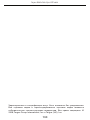 130
130
-
 131
131
-
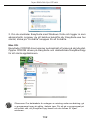 132
132
-
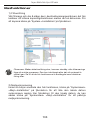 133
133
-
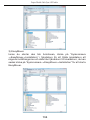 134
134
-
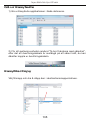 135
135
-
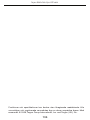 136
136
-
 137
137
-
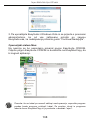 138
138
-
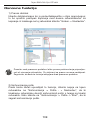 139
139
-
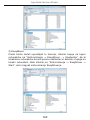 140
140
-
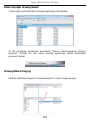 141
141
-
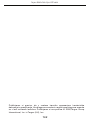 142
142
-
 143
143
-
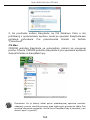 144
144
-
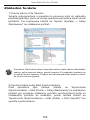 145
145
-
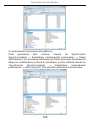 146
146
-
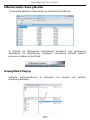 147
147
-
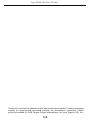 148
148
-
 149
149
-
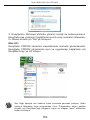 150
150
-
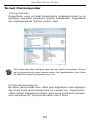 151
151
-
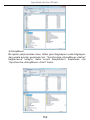 152
152
-
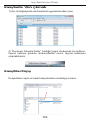 153
153
-
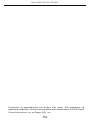 154
154
-
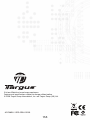 155
155
in andere talen
- English: Targus USB Cable User manual
- italiano: Targus USB Cable Manuale utente
- français: Targus USB Cable Manuel utilisateur
- español: Targus USB Cable Manual de usuario
- Deutsch: Targus USB Cable Benutzerhandbuch
- português: Targus USB Cable Manual do usuário
- slovenčina: Targus USB Cable Používateľská príručka
- dansk: Targus USB Cable Brugermanual
- suomi: Targus USB Cable Ohjekirja
- čeština: Targus USB Cable Uživatelský manuál
- svenska: Targus USB Cable Användarmanual
- eesti: Targus USB Cable Kasutusjuhend
- Türkçe: Targus USB Cable Kullanım kılavuzu
- polski: Targus USB Cable Instrukcja obsługi
- română: Targus USB Cable Manual de utilizare
Gerelateerde artikelen
-
Targus PAUH212EU Data papier
-
Targus Rechargeable Wireless Notebook Mouse Handleiding
-
Targus USB Number Pad Handleiding
-
Targus AKM10EU de handleiding
-
Targus MP3 Docking Station Mobile Docking Station Handleiding
-
Targus USB TO PARALLEL Handleiding
-
Targus ACB20EU Gebruikershandleiding
-
Targus ACP45EU Handleiding
-
Targus APA042UK Handleiding
-
Targus ACP45EU de handleiding